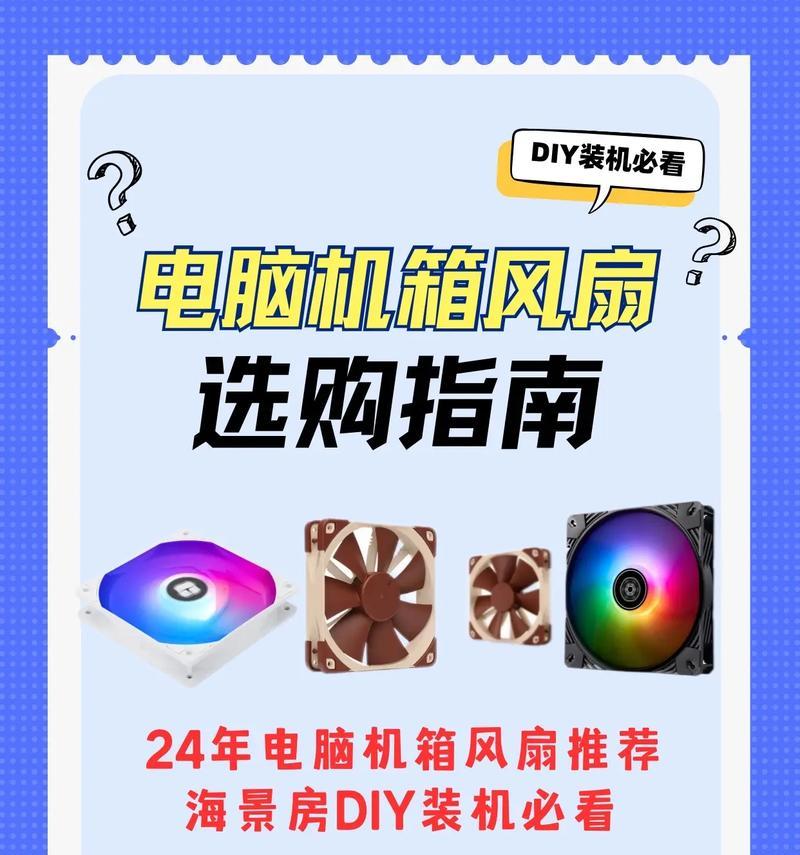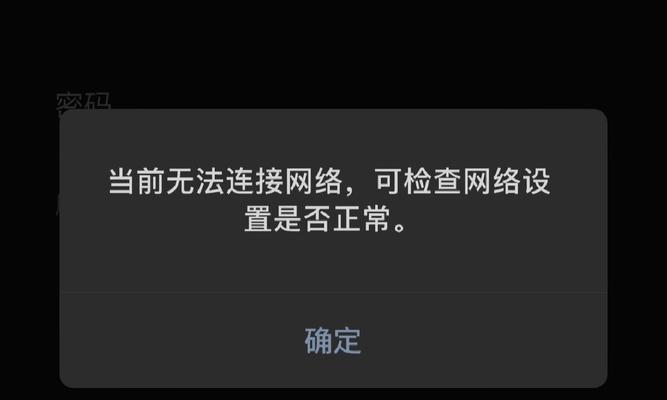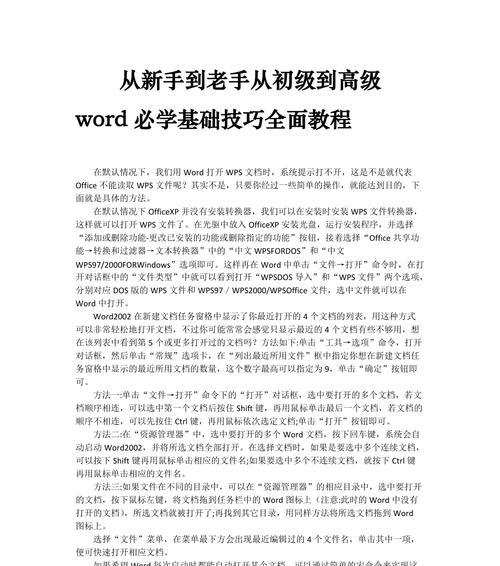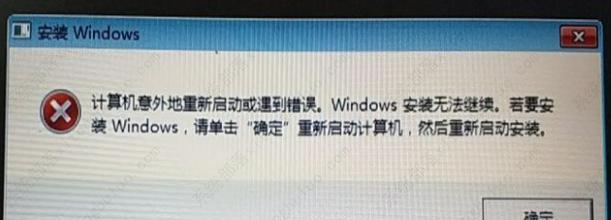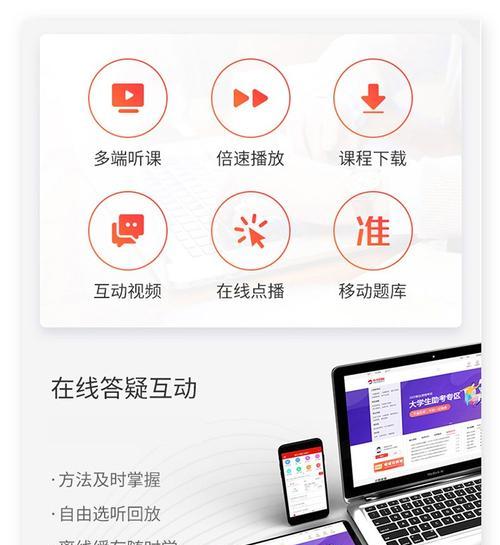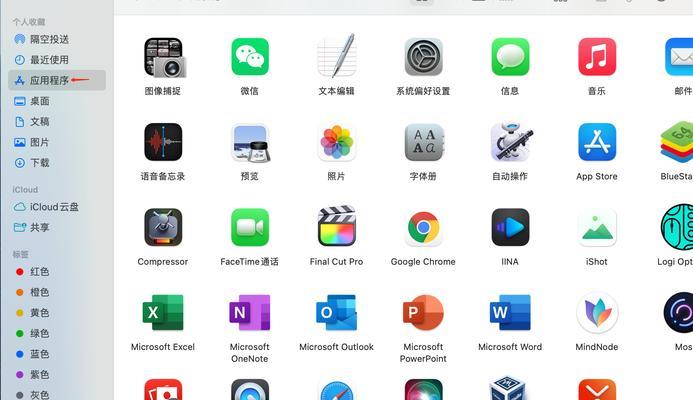老电脑在日常使用中可能会出现系统崩溃、运行缓慢等问题,此时重新安装操作系统可以是一个有效的解决方法。然而,很多老电脑由于没有光驱或光驱不可用,无法通过传统的光盘安装操作系统。幸运的是,我们可以利用U盘来安装新的操作系统,给老电脑焕发新生。本篇文章将详细介绍如何使用U盘来安装系统。
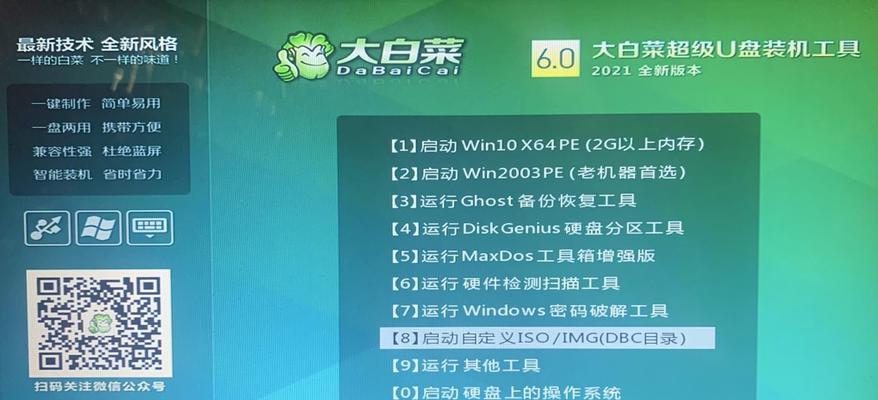
1.确认U盘的可用性
在进行操作系统安装之前,首先需要确认你的U盘是可用的,并且容量足够大以存放操作系统镜像文件和其他必要文件。打开资源管理器,找到U盘的位置,并确保没有文件或者重要数据在U盘上。
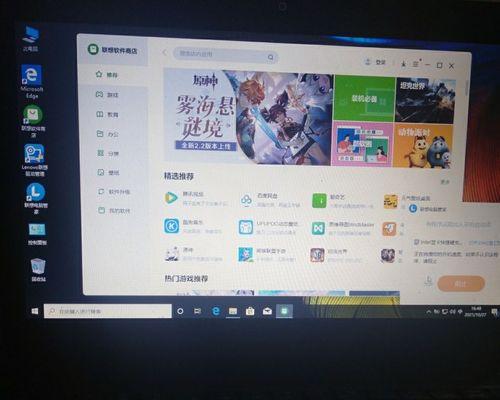
2.下载操作系统镜像文件
在安装过程中,我们需要一个操作系统镜像文件,它包含了整个操作系统安装所需的文件和程序。你可以从官方网站或者其他可信的来源下载适合你的电脑的操作系统镜像文件。
3.格式化U盘
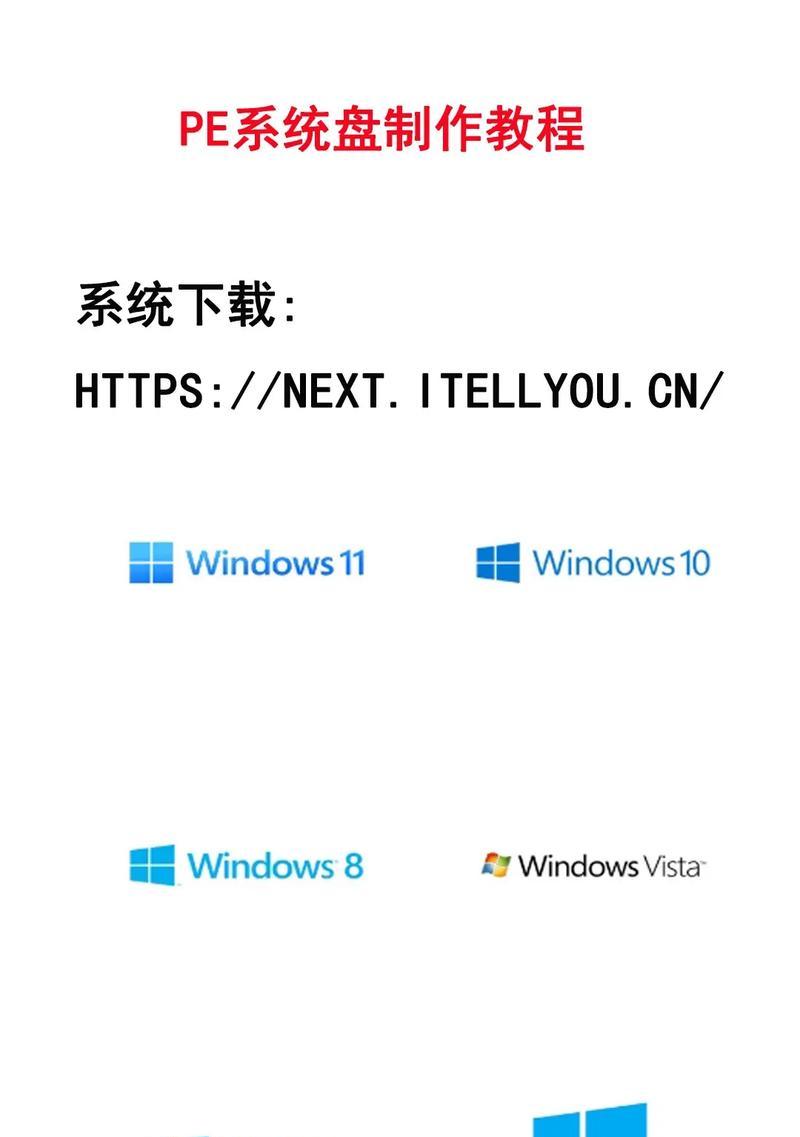
为了确保U盘的可用性和稳定性,我们需要将U盘进行格式化。打开“我的电脑”,找到U盘的位置,右键点击,并选择“格式化”。在弹出的对话框中,选择“快速格式化”并点击“开始”按钮。
4.创建启动盘
使用专门的软件工具将操作系统镜像文件写入U盘,创建一个可引导的启动盘。在市面上有许多可靠的工具可以完成这项任务,如Rufus、Etcher等。下载并安装其中一个软件,并按照软件的界面提示选择正确的操作步骤,将镜像文件写入U盘。
5.设置启动顺序
在电脑开机过程中,按下相应的按键(通常是Del、F2或F12)进入BIOS设置界面。在BIOS设置界面中,找到“启动顺序”或“BootOrder”选项,并将U盘设置为第一启动设备。保存设置并重启电脑。
6.进入系统安装界面
重新启动电脑后,如果一切正常,你应该会看到一个类似于安装操作系统的界面。根据提示选择合适的语言、时区和键盘布局等设置,并点击“下一步”。
7.确认授权协议
在系统安装界面中,你将看到操作系统的许可协议。仔细阅读并确认同意协议,然后点击“同意”或“下一步”。
8.选择安装类型
根据你的需求和电脑的情况,选择适合的安装类型。通常有两种选择:新安装和升级安装。如果你要清空电脑并全新安装操作系统,选择新安装;如果你只是想更新或修复操作系统,选择升级安装。
9.选择安装位置
在安装界面中,你需要选择将操作系统安装在哪个磁盘上。如果你的电脑只有一个硬盘,那么只有一个选项可供选择;如果你有多个硬盘或分区,选择一个合适的位置进行安装。
10.等待安装过程完成
一旦确认了安装位置,你只需要等待系统自动完成剩下的安装过程。这可能需要一些时间,取决于你的电脑性能和操作系统文件的大小。
11.设置用户账户和密码
在安装完成后,系统会要求你设置一个用户账户和密码。根据界面提示输入你的姓名、用户名和密码,并根据需要设置其他相关信息。
12.更新系统和驱动程序
安装操作系统后,及时更新系统和驱动程序非常重要。连接上互联网后,打开系统设置,找到“更新与安全”选项,并点击“检查更新”。系统会自动检查和下载可用的更新。
13.安装常用软件和工具
一旦操作系统和驱动程序更新完成,你可以根据个人需求安装常用的软件和工具,如办公套件、浏览器、杀毒软件等。请从官方网站或可信的来源下载并安装这些软件。
14.迁移和备份数据
如果你之前有数据保存在其他存储设备上,如另一台电脑、移动硬盘等,你可以使用数据迁移工具将这些数据迁移到新系统中。同时,定期进行数据备份是非常重要的,以防止数据丢失或损坏。
15.
通过使用U盘来安装操作系统,老电脑可以焕发新生。这个过程需要一定的耐心和技巧,但是一旦掌握了方法,你可以随时为老电脑安装新的操作系统。记住确保U盘的可用性、选择合适的操作系统镜像文件、正确创建启动盘、设置正确的启动顺序,并根据安装界面提示逐步完成安装。及时更新系统和驱动程序,并安装必要的软件和工具,保持系统的稳定和安全。